Interacción con el servicio Power BI como Usuario gratuito
SE APLICA A: Servicio Power BI para usuarios profesionales
Servicio Power BI para diseñadores y desarrolladores
Power BI Desktop
Requiere una licencia Pro o Premium
Como usuario del servicio Power BI con una licencia gratuita, explorará el contenido (como informes, aplicaciones, cuadros de mandos, paneles, etc.) para tomar decisiones empresariales. Ese contenido se crea mediante diseñadores que tienen licencias de Power BI Pro o Premium por usuario (PPU). Para compartirlo con usuarios con licencias gratuitas, los diseñadores deben publicar ese contenido en un área de trabajo de grupo respaldada por una capacidad Premium. La capacidad Premium proporciona la ventaja de compartir contenido ilimitado. En ocasiones, los diseñadores comparten contenido mediante el envío de vínculos a contenido como una aplicación de Power BI Aplicaciones en el servicio Power BI y, en otros casos, el contenido se instala automáticamente y aparece en Power BI en Aplicaciones o en Examinar>Compartido conmigo. Los diseñadores pueden compartir contenido de muchas maneras diferentes. Pero este artículo está destinado a los usuarios de Power BI con una licencia gratuita y, por tanto, solo se describe cómo los usuarios de la licencia gratuita reciben el contenido e interactúan con él. Para obtener más información sobre otras formas de compartir contenido, vea Formas de compartir el trabajo en Power BI.
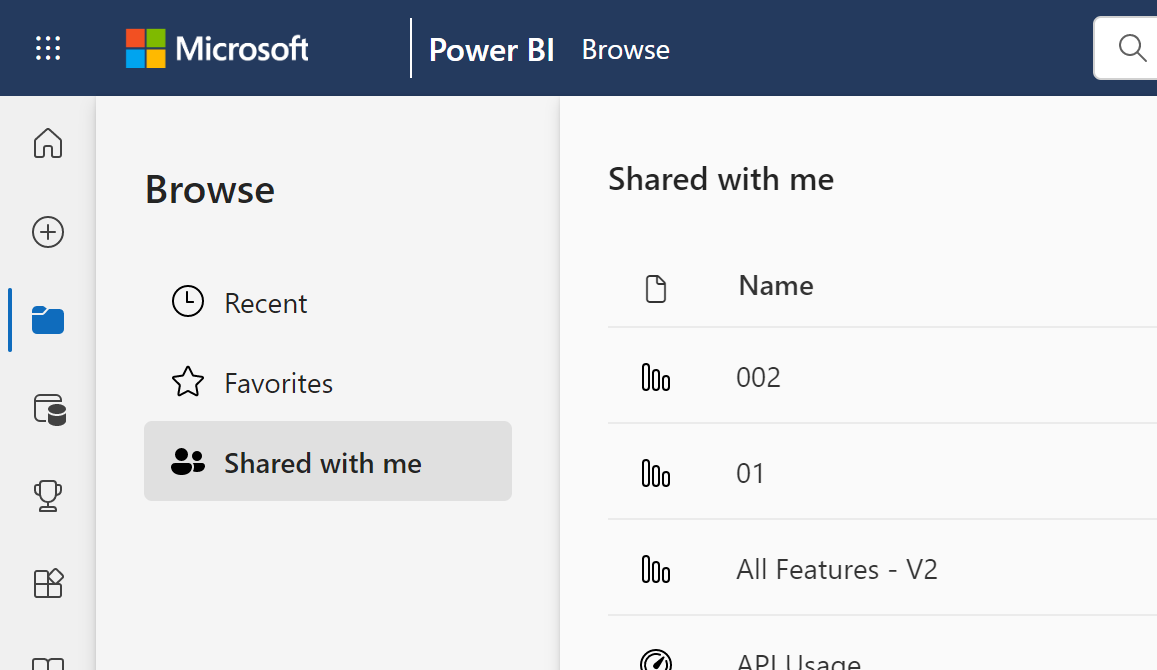
En el artículo anterior, ha aprendido que lo que puede hacer con los paneles, informes y aplicaciones (contenido) en el servicio Power BI depende de tres factores: las licencias, los roles y permisos, y el lugar en el que se almacena el contenido.
En este artículo se enumeran las características del servicio Power BI que están disponibles para los usuarios con licencias gratuitas.
Nota
En entornos de nube soberana con capacidad Premium de Power BI, todos los usuarios pueden ver el contenido sin necesidad de una licencia asignada.
Revisión rápida de la terminología
Ahora se revisarán algunos conceptos de Power BI antes de llegar a la lista. Se trata de una revisión rápida; si necesita más detalles, visite Licencias para consumidores o Conceptos básicos de Power BI.
Áreas de trabajo y roles
La colaboración y el uso compartido en áreas de trabajo requiere que los propietarios de áreas de trabajo, que tengan licencias Pro o Premium por usuario (PPU), le asignen un rol en esa área de trabajo.
Los roles determinan quién puede realizar operaciones en esa área de trabajo y cuáles. A los usuarios de la licencia gratuita se les asigna el rol Visor. Para la asignación de cualquier otro rol es necesario que un usuario gratuito actualice a Pro o PPU.
Capacidad Premium
Cuando una organización tiene una suscripción de capacidad Premium, los administradores y los usuarios de Pro pueden asignar áreas de trabajo a la capacidad Premium. Los usuarios con cualquier licencia de Power BI pueden acceder a contenido en áreas de trabajo hospedadas en la capacidad Premium, siempre y cuando tengan los permisos adecuados para hacerlo.
Licencias
Cada usuario del servicio Power BI tiene, al menos, una de las siguientes: una licencia gratuita de Power BI; una licencia Pro o una licencia Premium por usuario. Mientras que los compañeros usen áreas de trabajo de capacidad Premium para compartir contenido, los usuarios de la licencia Gratis podrán verlo e interactuar con él.
Para averiguar qué tipo de licencia se asigna a su cuenta, seleccione su imagen de perfil en el encabezado de página en el servicio Power BI. Si se muestra la cuenta Pro o la cuenta Premium por usuario, puede compartir contenido con otros usuarios. Cuando se muestra Gratis, solo puede crear contenido en Mi área de trabajo y consumir contenido compartido en un área de trabajo Premium. Seleccione Ver cuenta para ver más detalles sobre la cuenta.
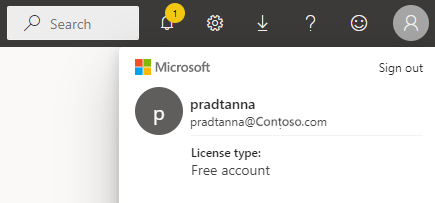
Lista de características de Power BI para usuarios con una licencia Gratis
En el gráfico siguiente se identifican las tareas que puede realizar un usuario con una licencia Gratis que interactúe con contenido en su propia Mi área de trabajo o en una capacidad Premium.
La primera columna representa a un usuario de la licencia gratuita que solo trabaja con contenido en Mi área de trabajo. Este usuario no puede colaborar con compañeros en el servicio Power BI. Los compañeros no pueden compartir contenido directamente con este usuario y este usuario no puede compartir desde Mi área de trabajo.
La segunda columna representa un usuario de la licencia gratuita que trabaja con contenido de un área de trabajo guardada en la capacidad Premium. Este usuario:
- tiene un tipo de licencia de usuario Gratis
- forma parte de una organización que tiene una suscripción de capacidad Premium
- obtiene contenido (aplicaciones, paneles e informes. etc.) de los usuarios de Pro o PPU que lo comparten mediante áreas de trabajo de grupo en una capacidad Premium.
- se le asigna el rol Visor para esas áreas de trabajo de la aplicación.
Nota
Los usuarios con licencias de PPU solo pueden usar el contenido hospedado en un área de trabajo de PPU.
Leyenda
 La característica está disponible en el escenario actual
La característica está disponible en el escenario actual  la característica no está disponible en el escenario actual
la característica no está disponible en el escenario actual  la disponibilidad de la característica está limitada a Mi área de trabajo. El contenido de Mi área de trabajo es para uso personal del propietario y nadie más en Power BI lo puede ver.
* Un usuario pro o un administrador pueden activar o desactivar el acceso a esta característica.
la disponibilidad de la característica está limitada a Mi área de trabajo. El contenido de Mi área de trabajo es para uso personal del propietario y nadie más en Power BI lo puede ver.
* Un usuario pro o un administrador pueden activar o desactivar el acceso a esta característica.
Lista de características
| Características | Escenario 1: Usuario gratuito de Fabric que no tiene acceso al contenido hospedado en la capacidad Premium. | Escenario 2: Un usuario de la licencia Gratis de Fabric con permisos Visor para el contenido hospedado en la capacidad Premium. |
|---|---|---|
| Aplicaciones | ||
| Se instalan de forma automática |  |
 * * |
| Abrir |  |
 |
| Favorito |  |
 |
| Editar, actualizar, volver a publicar |  |
 |
| Crear la aplicación |  |
 |
| AppSource: descargar y abrir |  |
 |
| Tienda de la organización: descargar y abrir |  |
 |
| Volver a compartir una aplicación |  |
 |
| Áreas de trabajo en una capacidad Premium | ||
| Crear, editar o eliminar el área de trabajo o el contenido |  |
 |
| Agregar aprobaciones |  |
 |
| Abrir y ver |  |
 |
| Leer los datos almacenados en los flujos de trabajo del área de trabajo |  |
 |
| Paneles | ||
| Recibir, ver e interactuar con paneles de compañeros |  |
 |
| Agregar alertas a iconos |  |
 |
| Ver y responder a los comentarios de otros usuarios: agregar comentarios propios |  |
 * * |
| Guardar una copia |  |
 |
| Copiar objeto visual como imagen |  |
 |
| Crear, editar, actualizar, eliminar |  |
 |
| Icono Exportar a .csv |  |
 |
| Favorito |  |
 |
| Modos de enfoque y pantalla completa |  |
 |
| Búsqueda global |  * * |
 * * |
| Información detallada sobre los mosaicos |  |
 * * |
| Preguntas y respuestas: usar en el panel |  * * |
 * * |
| Preguntas y respuestas: agregar preguntas destacadas y guardadas |  |
 |
| Preguntas y respuestas: revisar las preguntas formuladas |  |
 |
| Anclar iconos desde Preguntas y respuestas, o informes |  |
 |
| Imprimir |  * * |
 * * |
| Actualizar |  |
 |
| Volver a compartir |  |
 |
| Suscripción personal |  * * |
 * * |
| Suscribir a otros |  |
 |
| Visualización de paneles que se han insertado en páginas de SharePoint o PowerApps |  |
 |
| Conjuntos de datos | ||
| Agregar, eliminar, editar |  |
 |
| Crear un informe en otra área de trabajo en función de un conjunto de datos de esta área de trabajo |  |
 |
| Información detallada sobre conjuntos de valores |  |
 |
| Programar actualización |  |
 |
| Analizar en Excel |  |
 * * |
| Creación de un informe |  |
 |
| Crear un informe paginado |  |
 |
| Compartir |  |
 |
| Administración de permisos |  |
 |
| Guardar una copia |  |
 |
| Crear desde plantilla |  |
 |
| Informes | ||
| Recibir informes de compañeros |  |
 |
| Analizar informe en Excel |  * * |
 * * |
| Ver los marcadores creados por otros y agregar marcadores propios |  |
 |
| Ver y responder a los comentarios de otros usuarios: agregar nuevos comentarios |  |
 |
| Cambiar las dimensiones de la pantalla |  |
 |
| Guardar una copia |  |
 |
| Copiar objeto visual como imagen* | ||
| Objetos visuales de informe de resaltado cruzado y filtro cruzado |  |
 |
| Detalles |  |
 |
| Obtención de detalles |  * * |
 * * |
| Insertar (publicar en la web, público) |  * * |
 |
| Exportar datos resumidos desde objetos visuales de informe* |  |
 |
| Exportar datos subyacentes desde objetos visuales de informe* |  |
 |
| Marcar el informe como favorito |  |
 |
| Filtros: tipos de cambio |  * * |
 * * |
| Filtros: interacción |  |
 |
| Filtros: persistentes |  * * |
 * * |
| Buscar en el panel de filtros |  * * |
 * * |
| Modos de enfoque y pantalla completa |  |
 |
| Información detallada sobre los informes1 |  |
 |
| Vista de linaje |  |
 |
| Exportar a PDF* |  |
 |
| Inspector de rendimiento |  |
 |
| Exportar a PowerPoint* |  |
 |
| Promover contenido a Inicio |  |
 |
| Imprimir páginas de informe* |  |
 |
| Interactuar con el objeto visual de Preguntas y respuestas |  |
 |
| Código QR |  |
 |
| Actualizar |  |
 |
| Compartir contenido con usuarios externos |  |
 |
| Compartir: permitir que otros usuarios vuelvan a compartir elementos |  |
 |
| Mostrar como tabla (mostrar datos) |  |
 |
| Segmentaciones: agregar o eliminar |  |
 |
| Interactuar con segmentaciones |  |
 |
| Ordenar objetos visuales de informe |  |
 |
| Suscripción personal a informes* |  |
 |
| Suscripción de otros usuarios a informes |  |
 |
| Ver relacionados |  |
 |
| Visualización de informes que se han insertado en páginas de SharePoint o PowerApps |  |
 |
| Objetos visuales: cambiar tipos en informes |  * * |
 * * |
| Cambiar interacciones de objeto visual |  |
 |
| Objetos visuales: agregar nuevos |  |
 |
| Objetos visuales: agregar campos nuevos |  |
 |
| Objetos visuales: cambiar el tipo |  |
 |
| Objetos visuales: mantener el mouse para mostrar detalles e información sobre herramientas |  |
 |